文章目录
- 1. 安装Java开发环境
- 配置环境变量
- 2. MySQL安装与配置
- 环境变量配置
- 配置MySQL
- Navicat配置
- Idea配置
- 3. redis安装配置
- 1. 下载Redis安装包
- 2. 安装Redis
- 3. 启动Redis服务
- 4. 配置Redis
- 4. Nacos环境
- 修改配置文件
- 启动Nacos服务
- 服务注册&发现和配置管理
- 连接数据库配置
- 5. Sentinel环境
- 6. 后端项目启动
1. 安装Java开发环境
安装Java开发环境主要涉及下载Java开发工具包(JDK)并配置环境变量,以便在系统中正确运行Java程序。
下载JDK 输入Oracle官网地址:Oracle | Cloud Applications and Cloud Platform
选择1.8.0_321版本下载,较为稳定
配置环境变量
在系统变量区域点击“新建”,变量名输入JAVA_HOME,变量值输入JDK的安装路径(例如C:\Program Files\Java\jdk1.8.0_xxx)
在系统变量中找到Path变量,点击“编辑”。点击“新建”,输入%JAVA_HOME%\bin,然后点击“确定”保存。
输入java -version命令验证安装是否完成
2. MySQL安装与配置
下载地址:https://dev.mysql.com/downloads/mysql/
这里我使用的是 5.7.44版本
下载后解压即可
环境变量配置
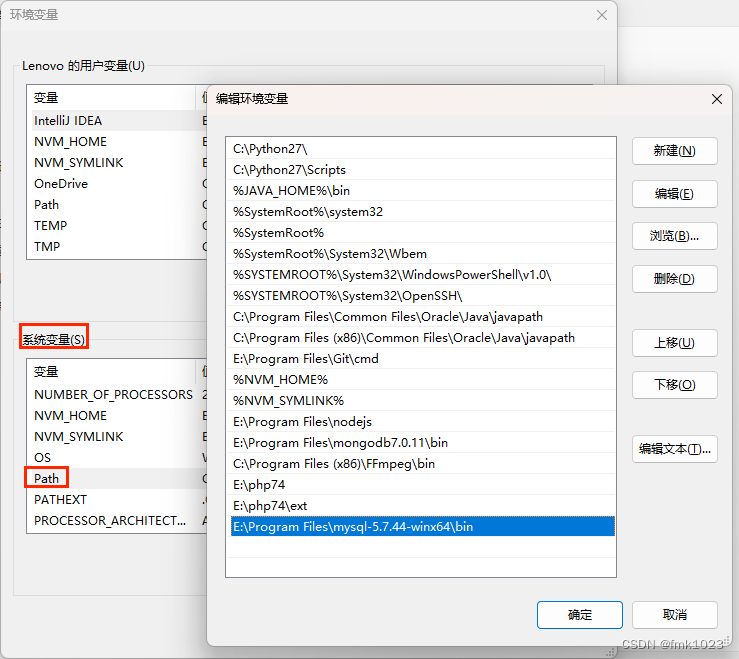
配置MySQL
MySQL文件目录下新建一个配置文件my.ini
[mysqld]#设置3306端口
port = 3306 # !!!设置mysql的安装目录
basedir=E:\Program Files\mysql-5.7.44-winx64#!!! 设置mysql数据库的数据的存放目录
datadir=E:\Program Files\mysql-5.7.44-winx64\data# 允许最大连接数
max_connections=200# 服务端使用的字符集默认为8比特编码的latin1字符集
character-set-server=utf8# 创建新表时将使用的默认存储引擎
default-storage-engine=INNODB
1.安装mysqld
mysqld install
2.以管理员身份打开cmd,进入 MySQL安装目录中的bin,输入
mysqld --initialize
如果没有出错会自动生成data文件
3.启动服务
net start mysql
4.修改密码
首先在data中找到一个.err文件,里面有初始密码
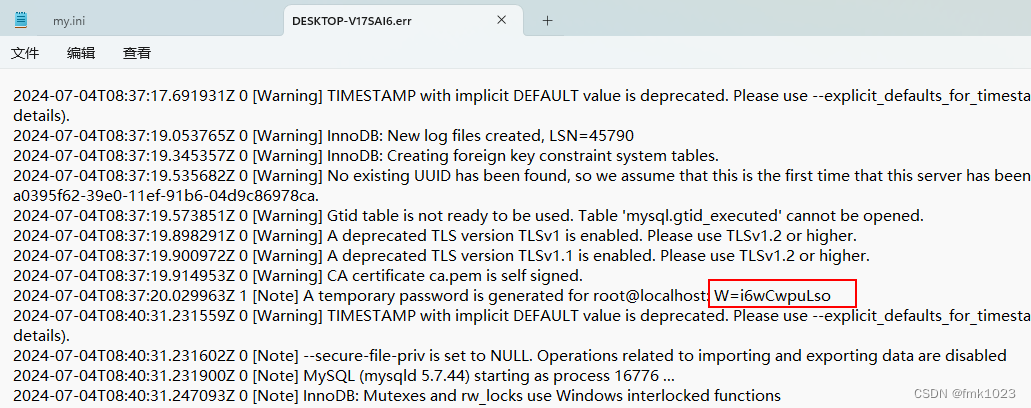
mysqladmin -u root -p password
输入旧密码和新密码即可
Navicat配置
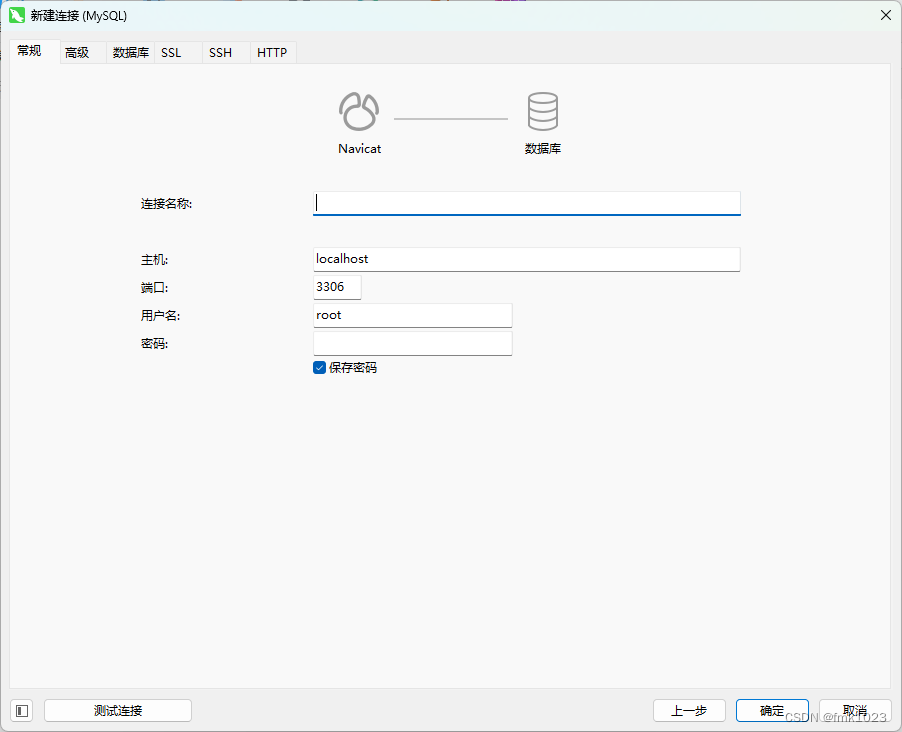
Idea配置
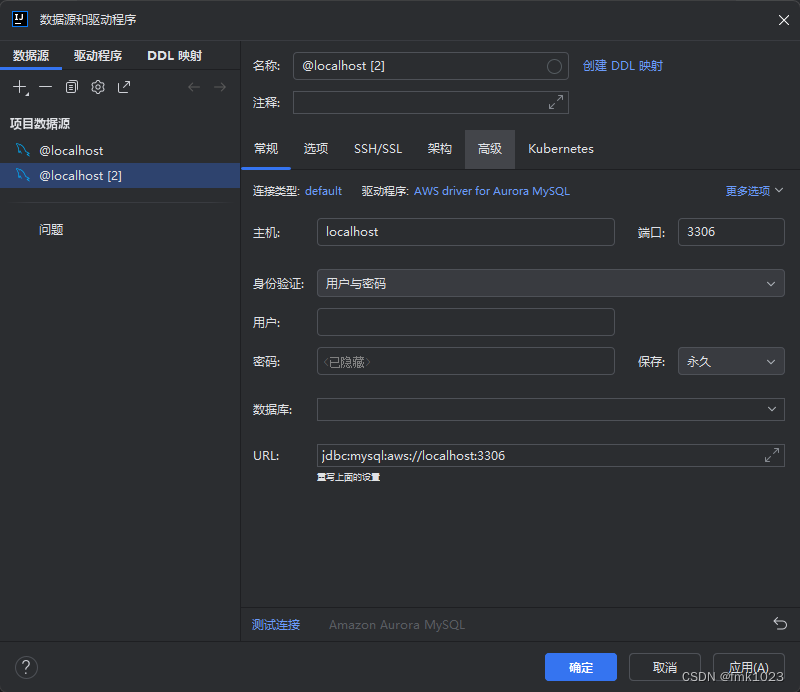
3. redis安装配置
1. 下载Redis安装包
- 可以从Redis官网下载Redis的安装包,或者从GitHub等其他可信来源下载。
- 注意选择与您的Windows版本兼容的安装包,通常有MSI安装版和ZIP免安装版两种选择。
2. 安装Redis
- 如果是MSI安装包,双击安装包,按照向导提示完成安装。
- 如果是ZIP免安装版,解压到指定目录即可。
3. 启动Redis服务
-
直接启动:进入Redis安装目录(如果是免安装版),双击
redis-server.exe启动服务端,再双击redis-cli.exe启动客户端进行连接。

-
注册为Windows服务:
- 打开CMD命令行工具,进入Redis安装目录。
- 执行命令
redis-server.exe --service-install redis.windows.conf --service-name RedisServiceName --loglevel verbose来注册Redis服务,其中RedisServiceName可以替换为您想要的服务名。 - 使用
services.msc打开服务管理器,找到并启动Redis服务。

安装服务:redis-server.exe --service-install redis.windows.conf --service-name redisserver1 --loglevel verbose启动服务:redis-server.exe --service-start --service-name redisserver1停止服务:redis-server.exe --service-stop --service-name redisserver1卸载服务:redis-server.exe --service-uninstall--service-name redisserver1
4. 配置Redis
如果需要修改Redis的配置,可以编辑redis.windows.conf文件(或相应的配置文件),然后重启Redis服务。
4. Nacos环境
Nacos是阿里巴巴开源的一个动态服务发现、配置管理和服务管理平台。它是构建以“服务”为中心的现代应用架构(如微服务范式、云原生范式)的服务基础设施。Nacos致力于帮助用户发现、配置和管理微服务,提供了一组简单易用的特性集,包括动态服务发现、服务配置、服务元数据及流量管理等。
下载地址: Releases · alibaba/nacos (github.com)
修改配置文件

在Nacos服务中设置数据库连接的URL、用户名和密码,以便于与数据库建立连接并进行数据的读写操作。默认是不打开的

接下来配置前面加密解密的key值以及加密后的值直接在文件中搜索auth.plugin.nacos

KEY : 12345678901234567890123456789012加密 :MTIzNDU2Nzg5MDEyMzQ1Njc4OTAxMjM0NTY3ODkwMTI=
启动Nacos服务
进入nacos文件夹中的bin文件中
1.在Linux虚拟机中启动
sh startup.sh -m standalone
2.windows启动方式
startup.cmd -m standalone

服务注册&发现和配置管理
1.服务注册
curl -X POST 'http://127.0.0.1:8848/nacos/v1/ns/instance?serviceName=nacos.naming.serviceName&ip=20.18.7.10&port=8080'
2.服务发现
curl -X GET 'http://127.0.0.1:8848/nacos/v1/ns/instance/list?serviceName=nacos.naming.serviceName'
3.发布配置
curl -X POST "http://127.0.0.1:8848/nacos/v1/cs/configs?dataId=nacos.cfg.dataId&group=test&content=HelloWorld"
4.获取配置
curl -X GET "http://127.0.0.1:8848/nacos/v1/cs/configs?dataId=nacos.cfg.dataId&group=test"
连接数据库配置
修改配置文件找到配置数据库的地方MySQL
# db mysql
spring.datasource.platform=mysql
db.num=1
db.url.0=jdbc:mysql://localhost:3306/ry-config?
characterEncoding=utf8&connectTimeout=1000&socketTimeout=3000&autoReconnect=true
&useUnicode=true&useSSL=false&serverTimezone=UTC
db.user=数据库账号
db.password=数据库密码

启动成功后访问:http://localhost:8848/nacos 账号/密码 nacos/nacos

5. Sentinel环境
Sentinel 是面向分布式、多语言异构化服务架构的流量治理组件,主要以流量为切入点,从流量控制、流量路由、熔断降级、系统自适应保护等多个维度来帮助用户保障微服务的稳定性。
官网地址: introduction | Sentinel (sentinelguard.io)
这里下载的是1.8.6版本
直接运行
java -Dserver.port=8080 -Dcsp.sentinel.dashboard.server=localhost:8080 -Dproject.name=sentinel-dashboard -jar sentinel-dashboard.jar

访问http://localhost:8080端口这个可以改,启动界面在下面账号密码都是sentinel

这样可以看到限流监控平台

在模块的配置文件中配置
# sentinel???https://github.com/alibaba/spring-cloud-alibaba/wiki/Sentinel
spring.cloud.sentinel.transport.port=8719
spring.cloud.sentinel.transport.dashboard=localhost:8080
spring.cloud.sentinel.web-context-unify=false
将business模块中有流量就会显示控制台
6. 后端项目启动
打开项目,执行XxxxApplication的启动类(启动没有先后顺序)
RuoYiGatewayApplication (网关模块 必须) RuoYiAuthApplication (认证模块 必须) RuoYiSystemApplication (系统模块 必须) RuoYiMonitorApplication (监控中心 可选) RuoYiGenApplication (代码生成 可选) RuoYiJobApplication (定时任务 可选) RuoYFileApplication (文件服务 可选)

连接数据库

在Nacos中修改连接redis和数据库的配置

项目启动后查看swagger


)

)



